妙用编辑器:使用Notepad--列编辑功能批量生成维护命令
应用场景
在日常工作中,维护人员可能会要批量生成一些配置命令,示例如下:添加12个分组
ADD GROUP:GID=1,FCN=646322;
ADD GROUP:GID=1,FCN=646322;
ADD GROUP:GID=1,FCN=646322;
ADD GROUP:GID=1,FCN=646322;
ADD GROUP:GID=1,FCN=646322;
ADD GROUP:GID=1,FCN=646322;
ADD GROUP:GID=1,FCN=646322;
ADD GROUP:GID=1,FCN=646322;
ADD GROUP:GID=1,FCN=646322;
ADD GROUP:GID=1,FCN=646322;
ADD GROUP:GID=1,FCN=646322;
ADD GROUP:GID=1,FCN=646322;
但这里文中的“GID”要按顺序递增编号,否则除第1条命令外,其余命令都执行失败了。
常规的作法是从1写到12,在这里工作量貌似也不大,但如果命令再多一点,工作量就会比较可观,并且手工编辑容易引入错误。
操作步骤
步骤1:按住“Alt”键,并用鼠标选中要修改的编号“1”这一列
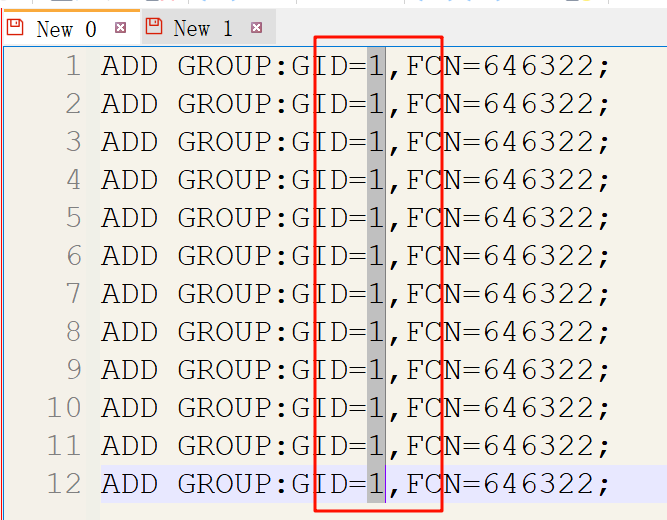
步骤2:选择菜单“列编辑-> 列块编辑”,如下图所示:
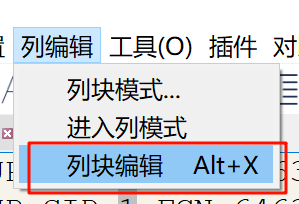
步骤3:在弹出的窗口中选择“插入数字”,并将“增量值”设置为1,确保数字按1递增,单击“确定”按钮,即可生成数字序列
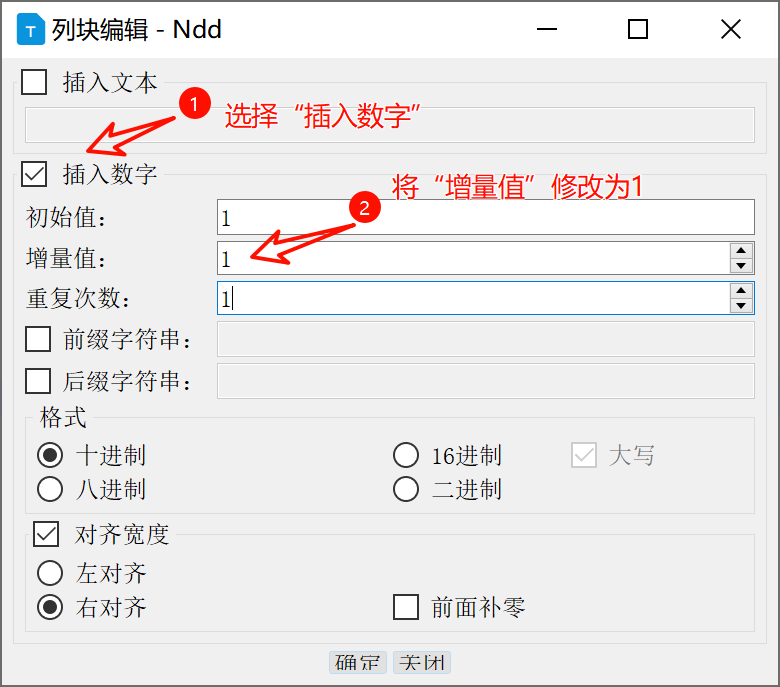
插入序列后的文本样例:
ADD GROUP:GID= 1,FCN=646322;
ADD GROUP:GID= 2,FCN=646322;
ADD GROUP:GID= 3,FCN=646322;
ADD GROUP:GID= 4,FCN=646322;
ADD GROUP:GID= 5,FCN=646322;
ADD GROUP:GID= 6,FCN=646322;
ADD GROUP:GID= 7,FCN=646322;
ADD GROUP:GID= 8,FCN=646322;
ADD GROUP:GID= 9,FCN=646322;
ADD GROUP:GID=10,FCN=646322;
ADD GROUP:GID=11,FCN=646322;
ADD GROUP:GID=12,FCN=646322;
文档作者声明:本文中用到的所有文本样例来源于互联网公开信息,仅用于学习交流,如有侵权,请联系删除。
Copyright © 2022~2024 All rights reserved.


